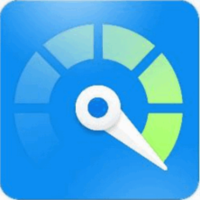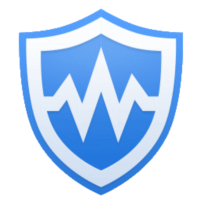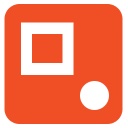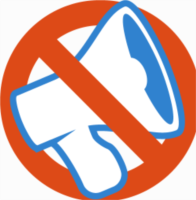TranslucentTB(无托盘图标)
V5.0绿色版大小:.73M更新:2020-06-06
类别:系统优化系统:WinAll
分类

大小:.73M更新:2020-06-06
类别:系统优化系统:WinAll
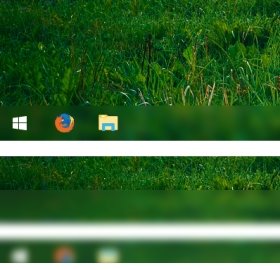
TranslucentTB(无托盘图标)是一款纯粹的Windows10任务栏透明工具,最近一直想把系统的任务栏变成完全透明,系统自带的设置只能设置半透明,完全达不到西西小编所想的要求。发现了一款纯粹的支持win10任务栏透明的工具。
TranslucentTB是一款非常好用的win10任务栏透明工具。轻量级(使用几MB的RAM,几乎没有CPU)实用程序,只兼容Windows 10。
运行后,这个软件会显示在系统托盘中,所有需要调整的设置都在这个系统托盘图标的菜单中,通常我们只需要设置任务栏在下面3种情况下的效果即可,这三种情况也对应名称相同的菜单项。
【REgular】:正常状态下任务栏使用什么效果。
【Maximised window】:软件界面在最大化窗口时任务栏使用什么效果。
【start menu opened】:开始菜单在打开时任务栏使用什么效果。
这三种情况的子菜单中都可以设置的效果包括:windows默认效果、透明、不透明、高斯模糊效果,使用【accent color】还可以调整背景色。
如果你不想要在后2种情况下改变任务栏的效果,那么只需要不勾选对应子菜单中的【enable】即可。
需要注意的是,当你在使用透明效果和高斯模糊效果时,【accent color】界面不仅能够调整背景颜色,还可以调整对应的透明度,透明度通过【accent color】界面中最 右侧的竖向调整条实现,也就是调整时【A:】值会改变的那个。
如果你对TranslucentTB提供的任务栏效果十分的满意,那么勾选菜单中的【open at boot】还可以让它开机自动启动。
TranslucentTB自启动方法:
1.按住 win+R 打开“运行”对话框,输入shell:startup,回车或点击“确定”即可打开“用户启动文件夹”
2.右击“TranslucentTB.exe”,选择“创建快捷方式”
3.将快捷方式移入第一步打开的文件夹即可实现自启动

怎么设置开机全透明:
1. 在上述开机自启文件夹里找到快捷方式,右击选择“属性”进入。
2. 找到“目标”,在最后面先加一个空格,然后输入“--transparent”。
3. 点击“确认”关闭窗口即可
360软件管家系统优化M7.5.0.1430 绿色提取版
查看浏览器加速启动工具SpeedyFox系统优化.70M2020.3.24 最新版
查看Wise Care 365 KeyGen系统优化M最新版
查看主页执事主页锁定工具系统优化M1.2.0.0免费版
查看苹果系统鼠标指针主题包系统优化.07Mv1.0 最新版
查看文件夹美化(Dr. Folder)附注册码系统优化Mv2.7.0.0精简绿色版
查看Clipboard Magic剪贴板增强助手系统优化Mv5.05 最新版
查看Windows8 MS17-010勒索病毒补丁系统优化M最新版
查看XYplorer (类似于资源管理器)系统优化Mv17.00英文绿色特别版
查看GTD任务管理软件 TaskUnifier系统优化M4.3.4 免费绿色版
查看高速USB主控制器绿色版系统优化MV1.0 官方版
查看卡硬工具箱(电脑装机必备神器)系统优化MV2.9 官方最新版
查看MegaDumper工具系统优化.07MV1.0.1君临汉化版
查看Easy Firewall系统优化M1.99绿色版
查看ShutUp win10隐私保护工具系统优化M1.8
查看电脑重复文件清理器系统优化.58MPC版
查看阿香婆系统优化(Ashampoo WinOptimizer)系统优化Mv11.0.60 中文精简安装版
查看自启程序管理工具(RunAlyzer)系统优化Mv1.6.0.24官方版
查看RegistryWizard系统优化工具系统优化Mv3.5.19.504
查看P驱RAMOS系统优化M(系统盘加速)
查看恶意进程关闭软件(ProcessKO)系统优化.30Mv4.77中文版
查看Windows优化大师系统优化MV7.99 Build 12.130 官方正式版
查看UpdatePack7 R2(Win7补丁累积更新包)系统优化Mv20.6.11
查看深信服排障工具系统优化Mv1.0.0.1官方版
查看点击查看更多